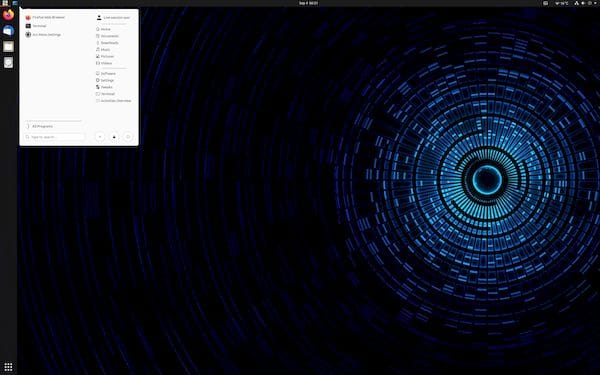Mark Bezrukov anunciou o lançamento do Ubuntu DesktopPack 20.04, com base no Ubuntu 20.04 LTS. Confira as novidades e descubra onde baixar a distro.
Ubuntu DesktopPack é um remix do Ubuntu desenvolvido pela UALinux da Ucrânia, um parceiro oficial da Canonical. Ele vem com aplicativos extras, drivers e codecs de mídia e inclui suporte completo para os idiomas inglês, russo e ucraniano.
Além da compilação padrão do Ubuntu, o projeto também lança variantes baseadas no Kubuntu e Xubuntu, bem como um CD de extensão grátis para escolas e pacotes de CD/DVD comerciais com software extra para desktops, servidores e estações de jogos.
Agora, Mark Bezrukov anunciou o lançamento da mais recente versão do seu sistema, o Ubuntu DesktopPack 20.04.
Novidades do Ubuntu DesktopPack 20.04
A versão mais recente do projeto vem em 13 sabores diferentes, incluindo dois novos – um com a área de trabalho Deepin e outro usando o GNOME com um tema semelhante ao do Windows 10.
Como dito antes, o Ubuntu DesktopPack 20.04 está disponível na forma de 13 sistemas independentes com várias interfaces: Ubuntu original, além de Budgie, Cinnamon, GNOME, GNOME Classic, GNOME Flashback, KDE, LXqt, MATE, Unity, Xfce, DDE ( Deepin desktop) e uma interface estilo Windows 10.
As distribuições são baseadas no sistema operacional Ubuntu 20.04 LTS.
As principais diferenças entre nossas distribuições e o Ubuntu original são as atualizações oficiais já implementadas, várias interfaces gráficas, multimídia e drivers e programas adicionais que estão ausentes no Ubuntu.
Para saber mais sobre essa versão da distribuição, acesse a nota de lançamento.
Baixe e experimente o Ubuntu DesktopPack 20.04
A imagem ISO do Ubuntu DesktopPack 20.04 já pode ser baixada acessando a página de download da distribuição.
- Recuperando o boot do Linux (Grub), depois de instalar o Windows
- Como mudar o visual do Grub com o tema Vimix Grub
- Como instalar o Grub Customizer no Ubuntu e derivados
- Como esconder o menu de inicialização do Grub
Verifique se a imagem ISO está corrompida
Antes de gravar a imagem ISO que você baixou, verifique se ela está corrompida usando o tutorial abaixo:
Como verificar se uma imagem ISO está corrompida
Como gravar uma imagem ISO no Linux
Quem precisar gravar a imagem ISO após o download, pode usar esse tutorial do blog:
Como gravar uma imagem ISO Usando o Nautilus
Como gravar uma imagem ISO usando o Terminal
Como criar um pendrive de instalação
Como criar um pendrive inicializável com GNOME Disks
Como criar um pendrive inicializável com o Etcher no Linux